Гугл Хром – это самый популярный веб-браузер в мире, но знаете ли вы, что он тоже хранит некоторые секреты? Возможно, вы используете Chrome для доступа к своим социальным сетям, рабочим программам и многому другому, но существует множество другие интересные встроенные функции веб-браузера, которые могут оказаться очень полезными во время вашей занятости. день.
Содержание
- Группируйте вкладки и управляйте ими с помощью встроенных элементов управления.
- Отправляйте веб-страницы на другие устройства
- Снова откройте окно или вкладку, которую вы случайно закрыли.
- Отсканируйте QR-код, чтобы открыть веб-сайт на своем телефоне.
- Используйте встроенные элементы управления мультимедиа
- Изменить поисковую систему по умолчанию
- Транслируйте свой экран
От отправки веб-страниц на телефон до более простого управления мультимедиа и многого другого — мы обнаружили несколько вещей, о которых вы даже не подозревали, которые можно делать в Google Chrome.
Рекомендуемые видео
Группируйте вкладки и управляйте ими с помощью встроенных элементов управления.
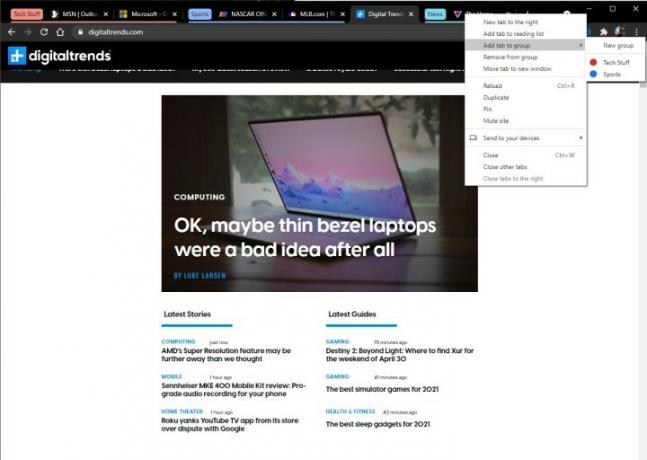
Вы человек, у которого открыто много вкладок одновременно? Возможно, вы ходите по магазинам или работаете над важным проектом для учебы или работы. Что ж, Chrome предлагает вам несколько встроенных функций. К ним относятся группы вкладок, а также некоторые ручные элементы управления вкладками, встроенные в контекстное меню на панели «Новая вкладка».
Связанный
- Вам не обязательно использовать Bing — в Google Search теперь тоже есть искусственный интеллект.
- Последнее обновление Google Chrome решает самую большую проблему браузера
- Лучшие веб-браузеры на 2023 год
Мы начнем с групп вкладок, которые позволяют объединять вкладки под определенным цветом и именем, а не держать их отдельно в верхней части окна браузера. Это полезно, например, для разделения вещей, которые вы покупаете в Интернете, или определенную часть исследовательского проекта или даже все, что вы сейчас активно просматриваете или на.
Чтобы использовать группы вкладок, вам необходимо открыть набор вкладок. Затем щелкните правой кнопкой мыши вкладку, которую вы хотите сгруппировать, и выберите Добавить вкладку в новую группу. Затем вы можете назвать группу вкладок и назначить ей цвет. Любые последующие вкладки можно добавить в группу, также щелкнув правой кнопкой мыши и выбрав Добавить вкладку в группу. Вы можете закрыть и удалить группы в любое время, просто щелкнув группу правой кнопкой мыши.
Вы также можете управлять вкладками вручную из контекстного меню на этой вкладке. Если вы щелкните вкладку правой кнопкой мыши, вы увидите доступ к элементам управления для перемещения вкладки в новое окно, закрытия всех вкладок слева или справа от нее или даже открытия новой вкладки рядом с ней.
Отправляйте веб-страницы на другие устройства
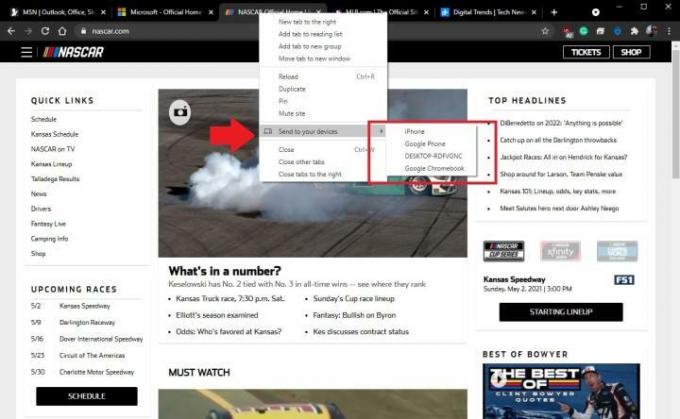
Хотите отправить веб-страницу, которую вы сейчас просматриваете на своем компьютере, на другое ваше устройство? Chrome позволяет легко это сделать. Если вы используете приложение Chrome на iOS, Андроиди других ваших устройствах и вошли в одну и ту же учетную запись Google, вы можете отправлять страницы на другие устройства всего двумя щелчками мыши.
Все, что вам нужно сделать, это просто щелкнуть правой кнопкой мыши вкладку в верхней части панели вкладок в Google Chrome. Отсюда выберите Отправить на ваши устройства. Затем вы увидите список ваших устройств с установленным Chrome и сможете быстро отправить ссылку оттуда. Просто убедитесь, что Chrome активен на устройстве, на котором вы хотите открыть ссылку, и выберите Открыть ссылка на Вкладка получена всплывающее окно, которое вы видите в Chrome.
Снова откройте окно или вкладку, которую вы случайно закрыли.
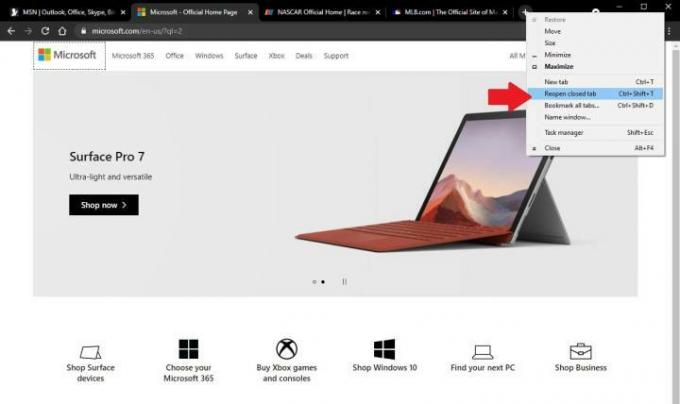
Вы работали над чем-то важным и случайно закрыли вкладку или окно? Не беспокойтесь, несчастные случаи случаются, и Chrome вас поддержит. Все, что вам нужно сделать, чтобы вернуть вкладку, — это щелкнуть правой кнопкой мыши кнопку новой вкладки и выбрать Открыть закрытую вкладку заново. Это также работает для Открыть закрытое окно заново, слишком. Это хороший ярлык, который избавит вас от необходимости просматривать меню истории.
Отсканируйте QR-код, чтобы открыть веб-сайт на своем телефоне.
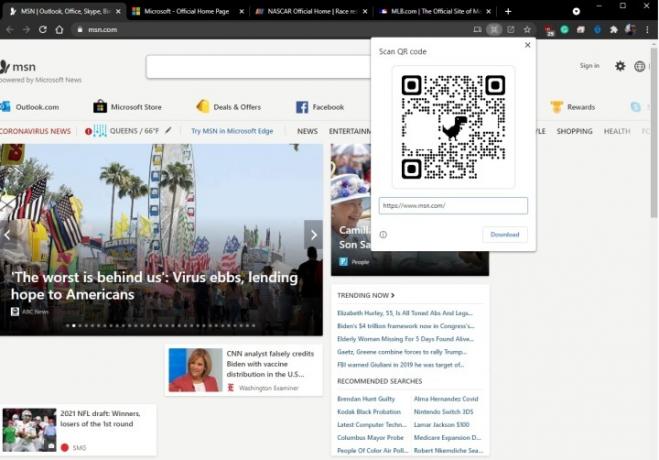
Ранее мы упоминали об отправке открытых вкладок Chrome на другие ваши устройства, но для этого требуется войти в систему с учетной записью Google. Если вы не используете Chrome с учетной записью Google, вы все равно можете открывать веб-сайты на своем телефоне без использования Chrome или даже учетной записи Google.
Это возможно благодаря использованию QR-кода. Просто учтите, что только некоторые веб-сайты поддерживают его. Вы узнаете, когда он поддерживается, когда увидите небольшой QR-код в адресной строке при нажатии URL-адреса (он появится рядом со значком избранного.) Просто нажмите на значок QR-кода, чтобы вызвать специальный QR-код для делиться.
После этого вы можете провести вниз по главному экрану iPhone и выполнить поиск. Сканировать код. Нажмите Сканер кода чтобы открыть считыватель штрих-кода. Затем вы можете отсканировать код, который видите в Chrome на рабочем столе. Ваш iPhone покажет вам классную анимацию и автоматически откроет веб-страницу Chrome с рабочего стола в веб-браузере по умолчанию на вашем iPhone — это не обязательно должен быть Chrome!
Используйте встроенные элементы управления мультимедиа
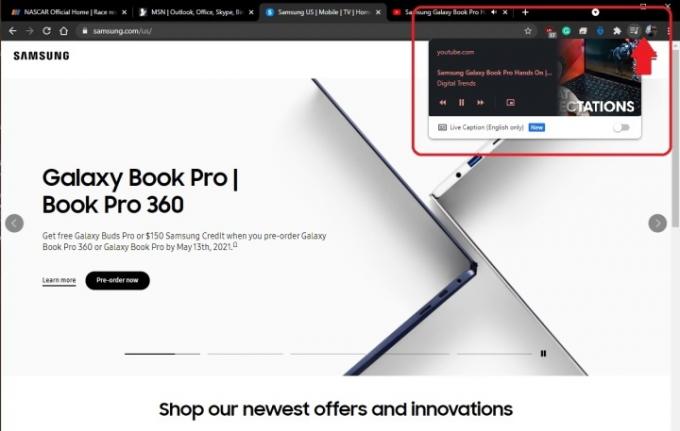
Слушаете какие-нибудь мелодии на YouTube? Или как насчет просмотра видео на YouTube? Если вы хотите воспроизвести или приостановить песню или видео, вам на самом деле не нужно заходить на вкладку или сам видеоплеер. В Chrome есть встроенные средства управления мультимедиа.
Чтобы управлять медиафайлами, которые в данный момент воспроизводятся на активной вкладке или другой вкладке, вам просто нужно найти небольшой значок музыки рядом со значком вашего профиля в верхней панели Google Chrome. Если вы нажмете на нее, вы увидите медиаплеер с кнопками паузы, перемотки вперед и назад. На некоторых сайтах, таких как YouTube, вы даже можете вытащить видео отсюда. Это гарантирует, что видео будет следовать за вами.
Изменить поисковую систему по умолчанию

Если вы обнаружите, что просматриваете другую поисковую систему, отличную от Google Chrome, например, DuckDuckGo, вы действительно можете сэкономить время, добавив этот веб-сайт в качестве поисковой системы в Chrome. Это позволит вам использовать адресную строку Chrome для поиска по сайту, а не просматривать сам сайт.
Вы можете добавить веб-сайт в качестве поисковой системы вручную, щелкнув три точки, обращенные вниз, рядом со значком вашего профиля, а затем выбрав Настройки. Отсюда выберите Поисковый движок с боковой панели. Затем нажмите кнопку Управление поисковыми движками > Добавлять. В данном случае мы добавили Википедию вручную, но вы также можете найти ее с помощью функции поиска. Теперь каждый раз, когда вы вводите «Википедия» в адресную строку, вы увидите приглашение нажать Tab для поиска по ней!
Транслируйте свой экран

Если вы хотите подключить свой ноутбук или ПК ко второму экрану, чтобы что-то продемонстрировать, вы можете подумать, что для этого вам потребуются провода. Однако если вы приобрели (или уже владеете) Гугл Хромкаст или другой Флешка с поддержкой Chromecast а затем подключите его к телевизору или монитору (обычно они стоят около 20 долларов), вы сможете передавать по беспроводной сети все, что находится на вкладке Chrome или на рабочем столе, прямо на дисплей.
Чтобы выполнить трансляцию в Chrome, вам просто нужно щелкнуть три точки, обращенные вниз, рядом со значком вашего профиля, а затем выбрать Бросать. Убедитесь, что ваше устройство с поддержкой Chromecast отображается в списке. Оттуда вы можете выбрать Источникии выберите источник из списка.
Рекомендации редакции
- Эти две новые функции Edge заставляют Chrome выглядеть устаревшим
- Осторожно: многие расширения и приложения ChatGPT могут быть вредоносным ПО.
- Версия Chrome для Nvidia DLSS уже готова к запуску, но вы пока не можете ее использовать
- Google, возможно, только что исправил самую неприятную проблему Chrome
- Google теперь поддерживает мои ужасные привычки в использовании браузера, и мне это нравится
Обновите свой образ жизниDigital Trends помогает читателям быть в курсе быстро меняющегося мира технологий благодаря всем последним новостям, забавным обзорам продуктов, содержательным редакционным статьям и уникальным кратким обзорам.




